IPad ohne Passcode / Passwort löschen
Gut! Es gibt zahlreiche Gründe und Situationen, in denen Sie Ihr iPad ohne Passcode löschen müssen. Ob Sie Ihr Gerät verloren haben oder das Passwort vergessen haben und es zurücksetzen möchten. Oder einfach, Ihr Gerät wurde verkauft oder an jemanden verschenkt, aber Sie haben vergessen, Ihre sozialen Medien und E-Mails oder Ihr Apple-Konto zu entfernen und möchten Ihre Privatsphäre schützen. So, Lernen, wie man ein iPad ohne Passcode oder iCloud-Passwort löscht würde Ihnen sehr helfen. Mach dir keine Sorgen! Wir haben Ihren Rücken, um dieses iPad-Löschproblem ohne Passwort zu bekämpfen.
Lesen Sie weiter, um mehr über das Thema zu erfahren.
- Lösung 1: iPad ohne Passcode und iTunes / iCloud löschen
- Lösung 2: iPad mit iTunes löschen
- Lösung 3: So löschen Sie das iPad aus der Ferne mit Find My iPhone
Lösung 1: iPad ohne Passcode und iTunes / iCloud löschen
Die erste Lösung zum Löschen des iPad ist die beste von allen - Tenorshare 4uKey. Diese Software ist eine ihrer Art, die Ihnen angeboten wirdSie haben die Freiheit, sich jeglicher Art von Passcodes zu entledigen, einschließlich Touch ID, Face ID und 4- bis 6-stelligem Passcode. Darüber hinaus werden sowohl Windows- als auch Mac-Computer unterstützt und das Zurücksetzen Ihres iPad auf die Werkseinstellungen wird ohne großen Aufwand möglich. Darüber hinaus funktioniert Tenorshare 4uKey auf jedem iOS-Gerät mit den neuesten iOS-Versionen.
Hier ist die Anleitung zum Löschen des iPad mini mit Tenorshare 4uKey:
Schritt 1: Führen Sie Tenorshare 4uKey auf Ihrem Computer aus, nachdem Sie es heruntergeladen und installiert haben. Schließen Sie das iPad über ein USB-Kabel an und tippen Sie auf "Start".

Schritt 2: Klicken Sie auf "Download" und lassen Sie das Programm die iOS-Firmware auf Ihr iPad herunterladen und aktualisieren.

Schritt 3: Tippen Sie nun auf die Schaltfläche "Start Unlock" (Entsperren starten), um Ihr iPad zu entsperren, und warten Sie, bis der Passcode entfernt wurde. Hier wird der Passcode entfernt und die Gerätedaten werden gelöscht, da das iPad auf die Werkseinstellungen zurückgesetzt wird.

Schritt 4: Richten Sie Ihr iPad als neues ein und konfigurieren Sie auch die verschiedenen Passcodes.
Lösung 2: iPad mit iTunes löschen
Für bereits synchronisiertes iPad:
Sie können das iPad ohne Passwort löschen, wenn Sie habenhat dem Computer vertraut und Ihr iPad bereits mit iTunes synchronisiert. In einem solchen Fall müssen Sie dem Computer nicht erneut vertrauen und können das iPad ohne Kennwort mithilfe von iTunes problemlos löschen. Lassen Sie uns sehen, wie Sie dies tun können.
1. Stellen Sie sicher, dass Sie die aktualisierte iTunes-Version auf Ihrem Computer starten. Verbinden Sie Ihren Computer und Ihr iPad mit einem USB-Kabel.
2. Klicken Sie auf der iTunes-Oberfläche auf das Symbol "Gerät" und wechseln Sie zur Registerkarte "Zusammenfassung". Klicken Sie in iTunes auf die Schaltfläche "iPad wiederherstellen ..." und bestätigen Sie Ihre Aktionen, um mit dem Löschen Ihres iPad fortzufahren.
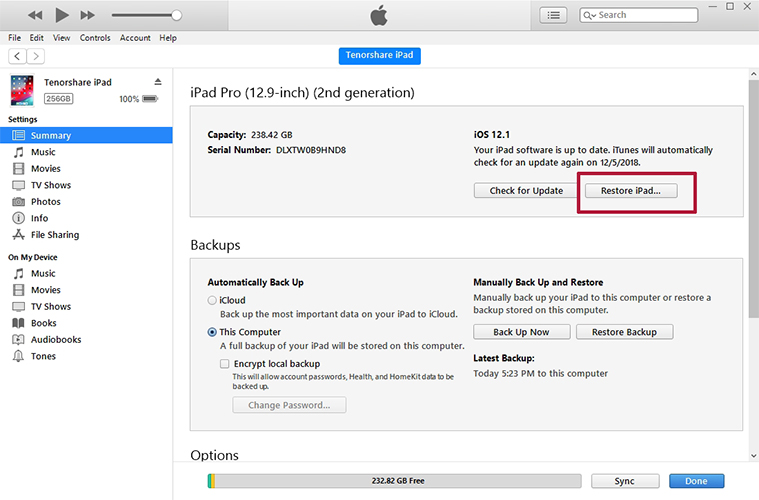
3. Warten Sie, bis der Vorgang abgeschlossen ist, und stellen Sie sicher, dass Ihr iPad weiterhin mit Ihrem PC verbunden ist, bis der Vorgang abgeschlossen ist.
Für iPad, das nicht mit iTunes synchronisiert ist: Verwenden des Wiederherstellungsmodus
Im Wiederherstellungsmodus werden Ihre Daten gelöschtvollständig. Wenn Sie das iPad nicht synchronisiert haben oder das Gerät aufgrund von Softwareproblemen nicht richtig reagiert, können Sie diese Methode anwenden, um Probleme zu beheben. Lassen Sie uns also sehen, wie Sie das iPad ohne Passcode löschen.
Aktualisieren und starten Sie zunächst iTunes. Verbinden Sie Ihr iPad über ein USB-Kabel.
Erzwinge nun einen Neustart deines iPads im "Wiederherstellungsmodus"durch aufeinanderfolgendes Antippen und Halten der Tasten "Home" und "Sleep / Wake". Lassen Sie die Tasten erst los, wenn der Bildschirm "Mit iTunes verbinden" angezeigt wird.

Sobald Sie Ihr iPad im Wiederherstellungsmodus haben, wird iTuneswird es erkennen und eine Meldung "iTunes hat das iPad im Wiederherstellungsmodus erkannt" wird auf Ihrem Bildschirm angezeigt. Klicken Sie auf die Schaltfläche "OK" und dann auf die Option "Wiederherstellen". Durch die Wiederherstellung können Sie Ihr iPad von Grund auf neu einrichten, einschließlich aller Einstellungen und Passcodes.

Hinweis: Stellen Sie sicher, dass Sie ein Backup erstellt haben, bevor Sie Ihr iPad auf diese Weise löschen. Da das iPad noch nicht synchronisiert ist und möglicherweise alle Daten verloren gehen.
Lösung 3: So löschen Sie das iPad aus der Ferne mit Find My iPhone
Haben Sie jemals darüber nachgedacht, wie Sie das iPad löschen können?ohne Passwort aus der Ferne? Nun, Sie können dies mit der Funktion "Mein iPhone suchen" tun. Mit dieser Funktion können Sie Ihr iPad vollständig löschen, auch wenn Sie es gerade nicht haben. Hier ist die Kurzanleitung:
Besuchen Sie in erster Linie iCloud.com/find. Melden Sie sich dann bei Ihrem iCloud-Konto an, das Ihrem Konto zugeordnet ist.
Dann müssen Sie die Option "Alle Geräte" auswählen und dann die Option [Ihr iPad] drücken.

Drücken Sie abschließend auf "iPad löschen". Das iPad wird jetzt zusammen mit dem Passcode vollständig gelöscht.

Fazit
Aus dem obigen Artikel schließen wir, wenn eskommt zum vollständigen Löschen iPad ohne Passwort Tenorshare 4uKey gewinnt die Wette. Diese Anwendung kann nicht nur Ihr iPad auf die Werkseinstellungen zurücksetzen und löschen, sondern auch mehrere Arten von Passwörtern umgehen. Dieses Tool unterstützt Benutzer gerne dabei, die bisher besten Lösungen zu finden.









